Sie suchen nach einer Möglichkeit, in Word schnell und einfach Seiten umzublättern. Dieser Vorgang ist sehr einfach, aber viele Benutzer wissen immer noch nicht, wie er funktioniert. Wenn Sie nach einer Möglichkeit suchen, in Word eine neue Seite umzublättern, lesen Sie bitte den folgenden Artikel.
 |
| So blättern Sie Seiten in Word um |
Es gibt zwei Möglichkeiten, Seiten in Word zu verschieben: über den Navigationsbereich oder per Ausschneiden und Einfügen. Dieser Vorgang ist recht einfach. Wenn Sie jedoch immer noch nicht wissen, wie es geht, folgen Sie den Anweisungen zum Verschieben einer neuen Seite in Word:
Verwenden des Navigationsbereichs
Wenn Sie die Gesamtheit der Elemente in der Word-Datei sehen und anschließend die Seitenübergänge für die Inhaltsabschnitte anordnen möchten, gehen Sie folgendermaßen vor:
Schritt 1: Öffnen Sie die Word-Datei, die Sie bearbeiten möchten, klicken Sie auf die Registerkarte „Ansicht“ und wählen Sie dann „Navigationsbereich“ aus.
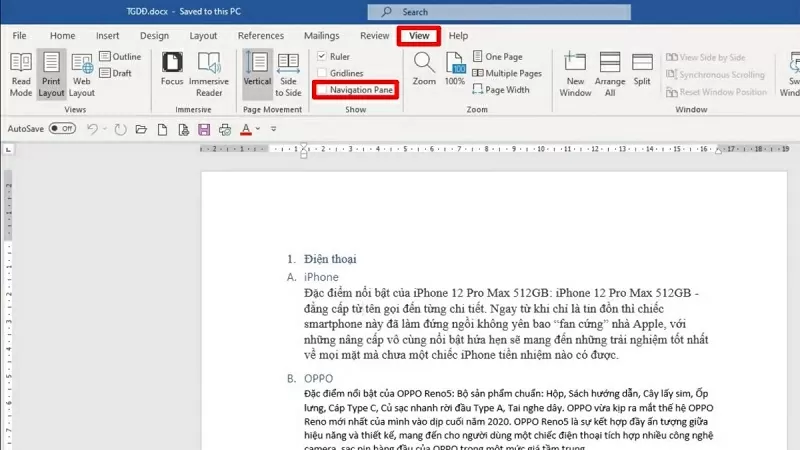 |
| Klicken Sie auf die Registerkarte Ansicht und wählen Sie Navigationsbereich |
Schritt 2: Klicken Sie anschließend im angezeigten Navigationsfeld auf Überschriften.
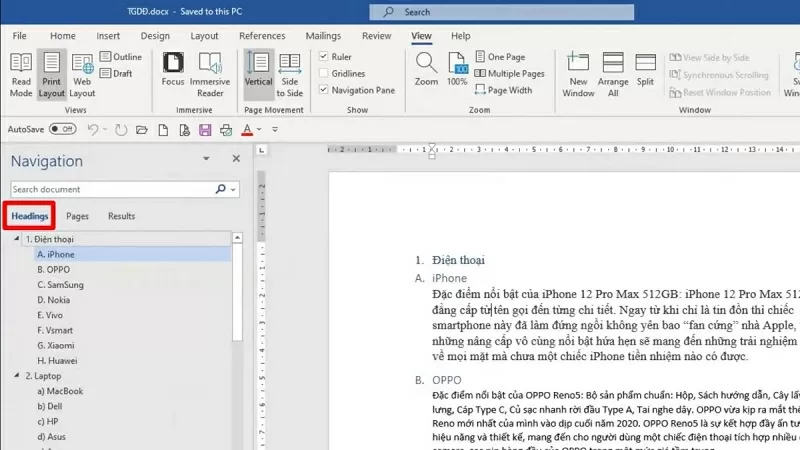 |
| Überschriften auswählen |
Schritt 3: Halten Sie die zu verschiebende Überschrift gedrückt, ziehen Sie sie an die gewünschte Position und lassen Sie die Maustaste los. Die Datei ordnet die Elemente nun automatisch neu an und verschiebt die Seite in der Reihenfolge, in der Sie sie per Drag & Drop verschoben haben.
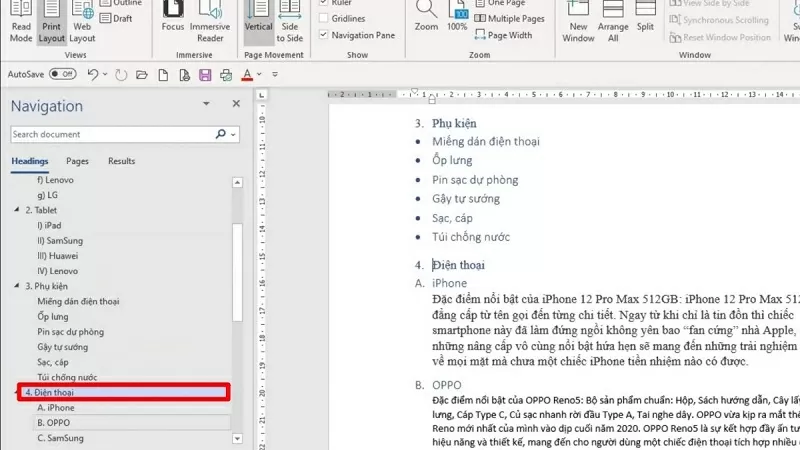 |
| Ziehen Sie die Überschrift per Drag & Drop an eine neue Position. |
Verwenden von „Ausschneiden und Einfügen“
Dies ist die einfachste Methode, die jeder durchführen kann. Das Prinzip dieser Methode ist der Befehl „Ausschneiden & Einfügen“, und zwar wie folgt:
Schritt 1: Öffnen Sie die Word-Datei.
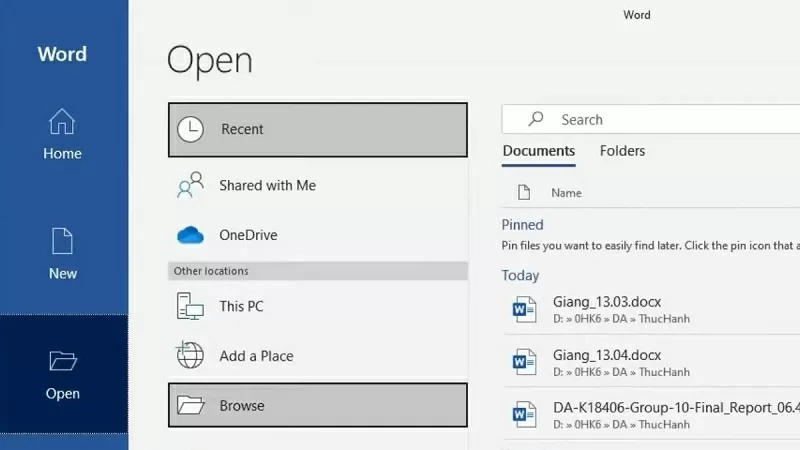 |
| Word-Datei öffnen |
Schritt 2: Markieren Sie den Inhalt, den Sie verschieben möchten, und drücken Sie Strg + X.
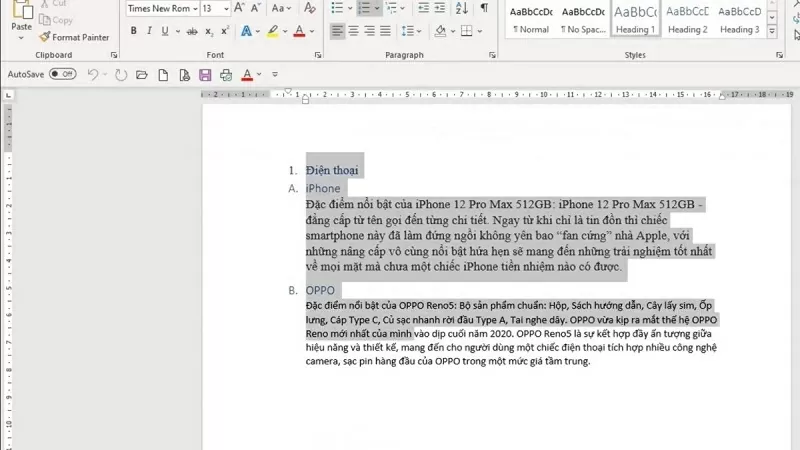 |
| Markieren Sie den Inhalt und drücken Sie Strg + X |
Schritt 3: Gehen Sie an die Stelle, an der Sie den Inhalt platzieren möchten, und drücken Sie Strg + V.
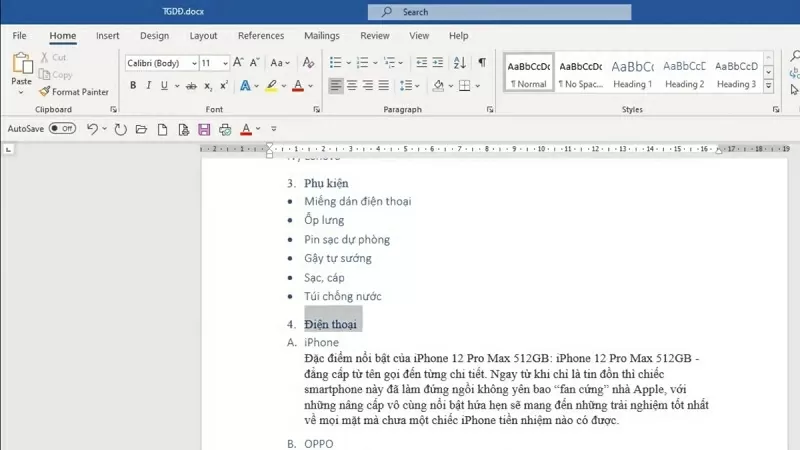 |
| Gehen Sie zu der Stelle, an der Sie den Inhalt platzieren möchten, und drücken Sie Strg + V |
Oben finden Sie Anweisungen zum Ändern von Seiten in Word. Wir hoffen, dass Ihnen die obigen Anweisungen beim Verwalten und Neuanordnen des Layouts von Word-Dateien helfen.
[Anzeige_2]
Quelle




















































![[Maritime News] Mehr als 80 % der weltweiten Containerschifffahrtskapazität liegen in den Händen von MSC und großen Schifffahrtsallianzen](https://vphoto.vietnam.vn/thumb/402x226/vietnam/resource/IMAGE/2025/7/16/6b4d586c984b4cbf8c5680352b9eaeb0)













































Kommentar (0)